使用Word2003制作圆形公章的操作步骤
图章轮廓选择“插入→图片→自选图形”,在“绘图”工具栏中选择椭圆。

按下Sfift键在文档中拖出一个圆。
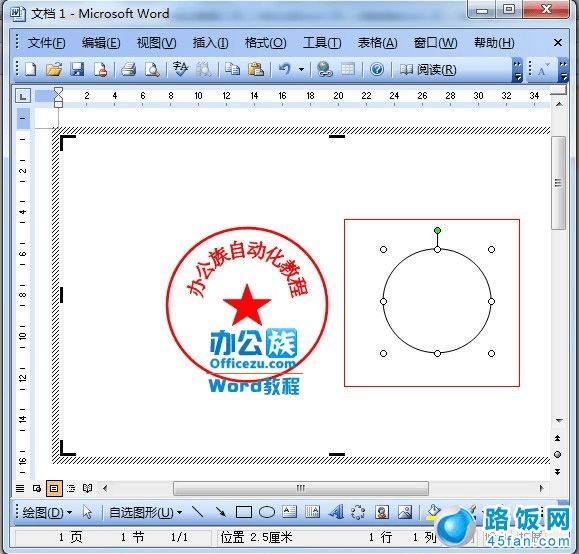
双击图形设置为“无填充颜色”,线条宽度为2磅,颜色为红色,“叠放次序”为“最底层”。

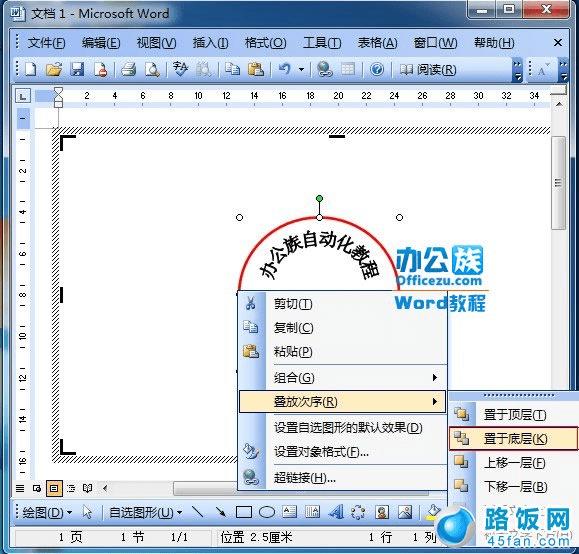
点击“插入”菜单,选“图片”中的“艺术字”一行三列,输入如:办公族自动化教程
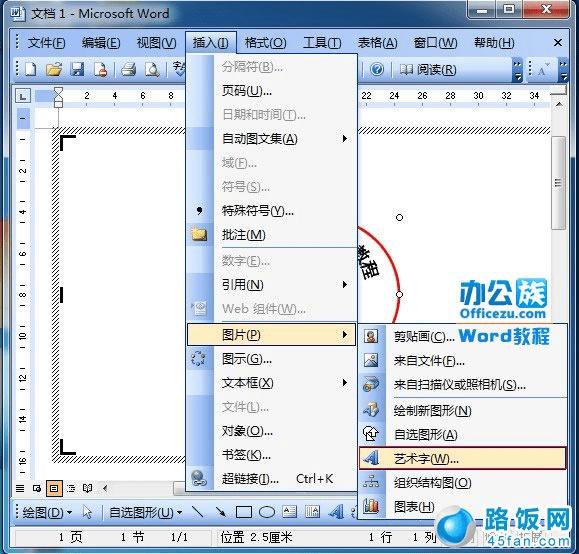
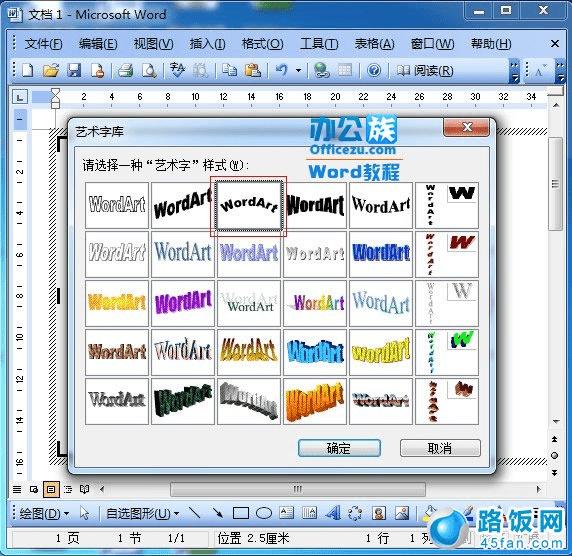
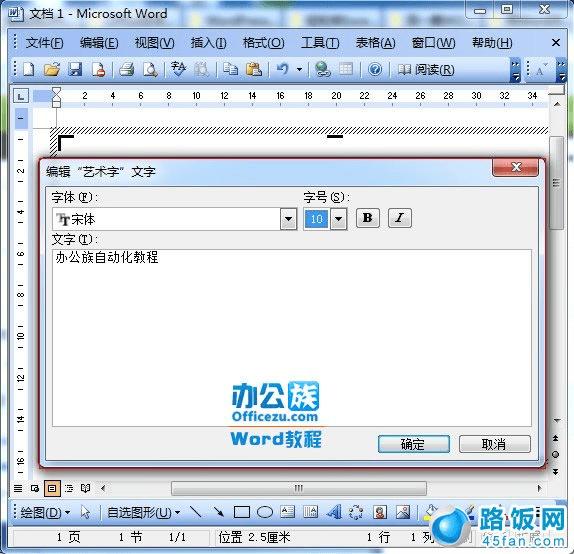

按住:“Alt”键拖至需要的位置。

在“自选图形”选中“—” 全选 “组合”;
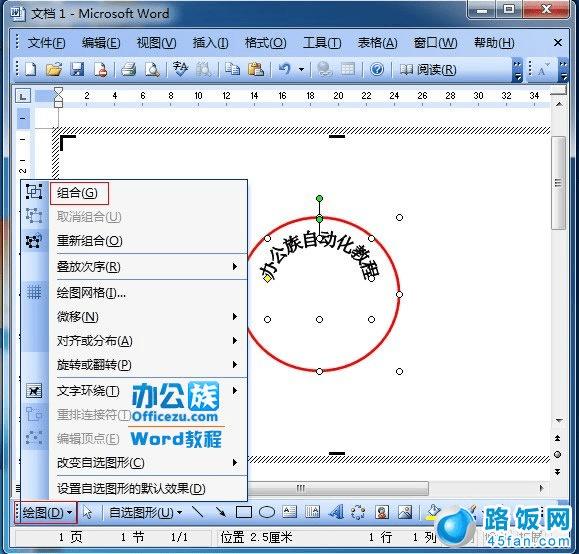
五角星的制作:
选择“自选图形—星与旗帜”里的“五角星”按钮,按住“Shift”键,拖动出一个正五角星。然后设置“线条”和“填充颜色”为“红色”。


按“Shift”键分别单击选中前四个对象,单击“绘图—对齐和分布”,分别选中“水平居中对齐”和“垂直居中对齐”,适当调整横排文本的位置,右击选中的所有对象,选中“组合”命令。

本文地址:http://www.45fan.com/dnjc/7469.html
